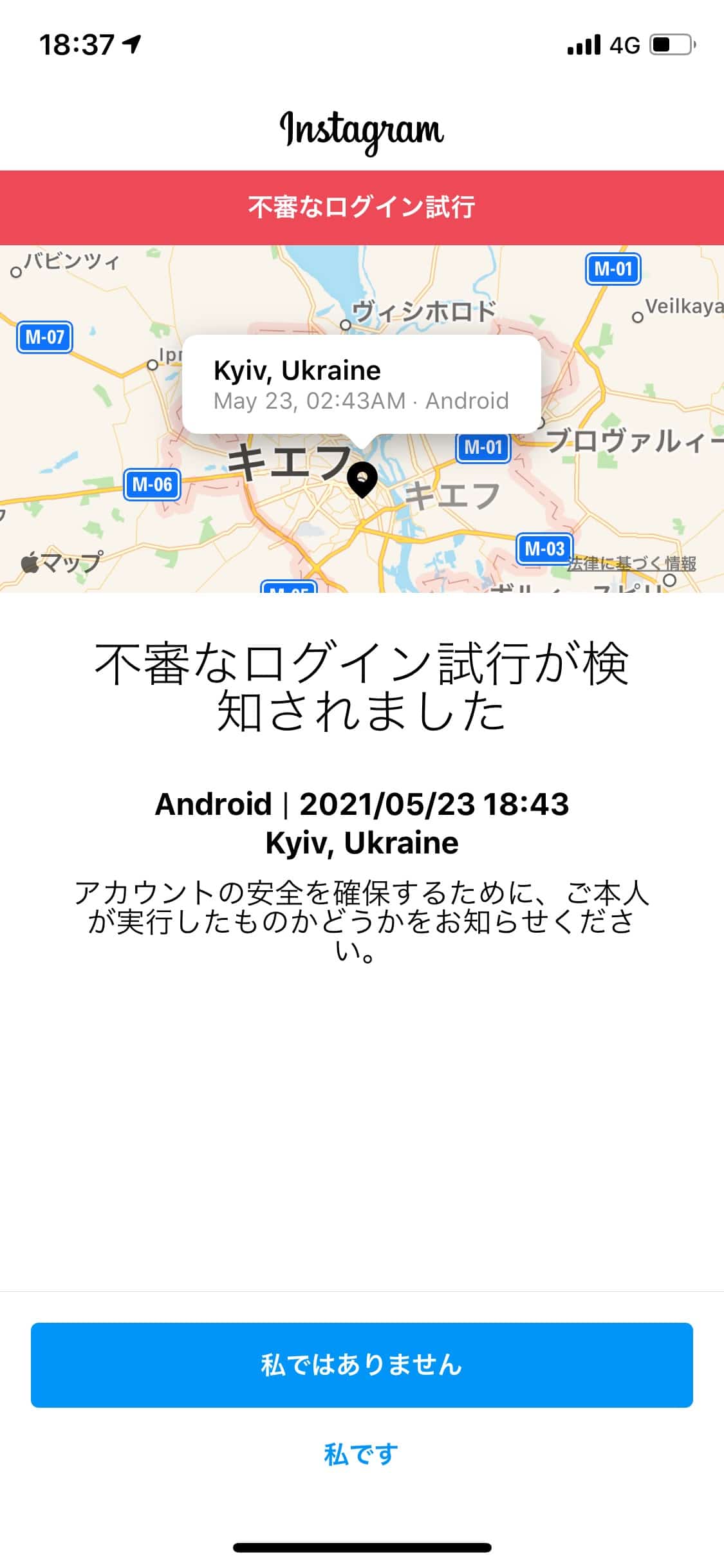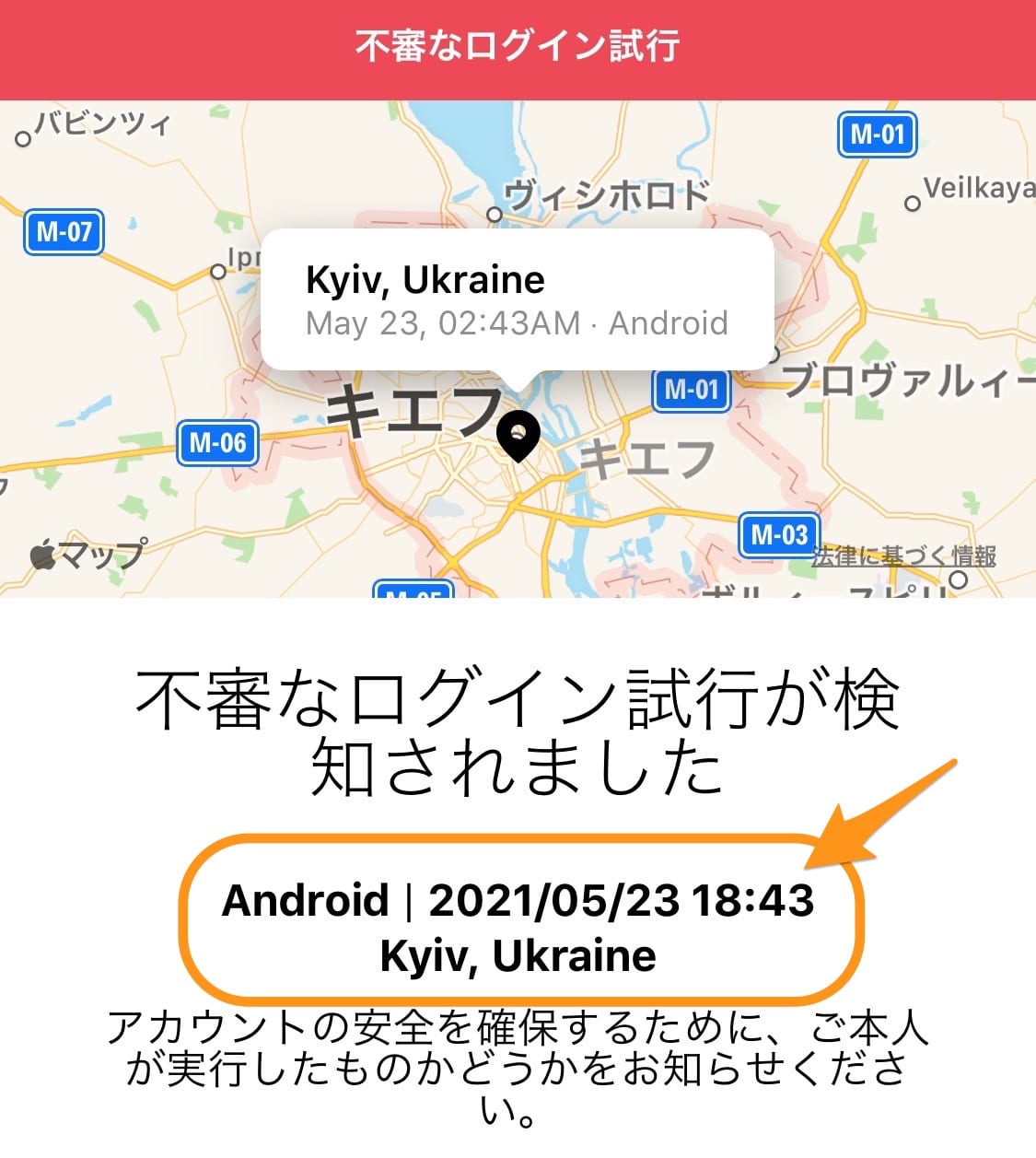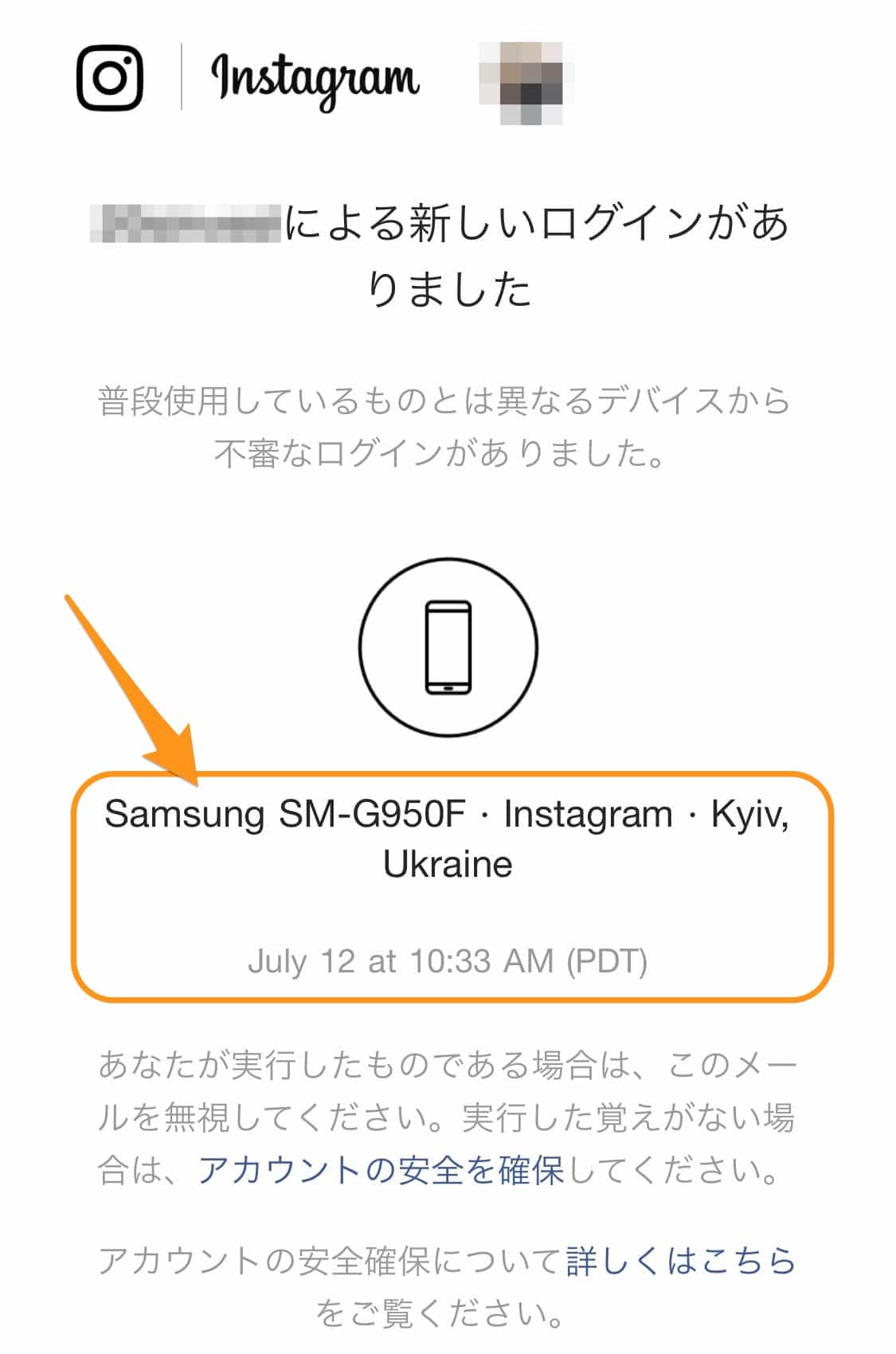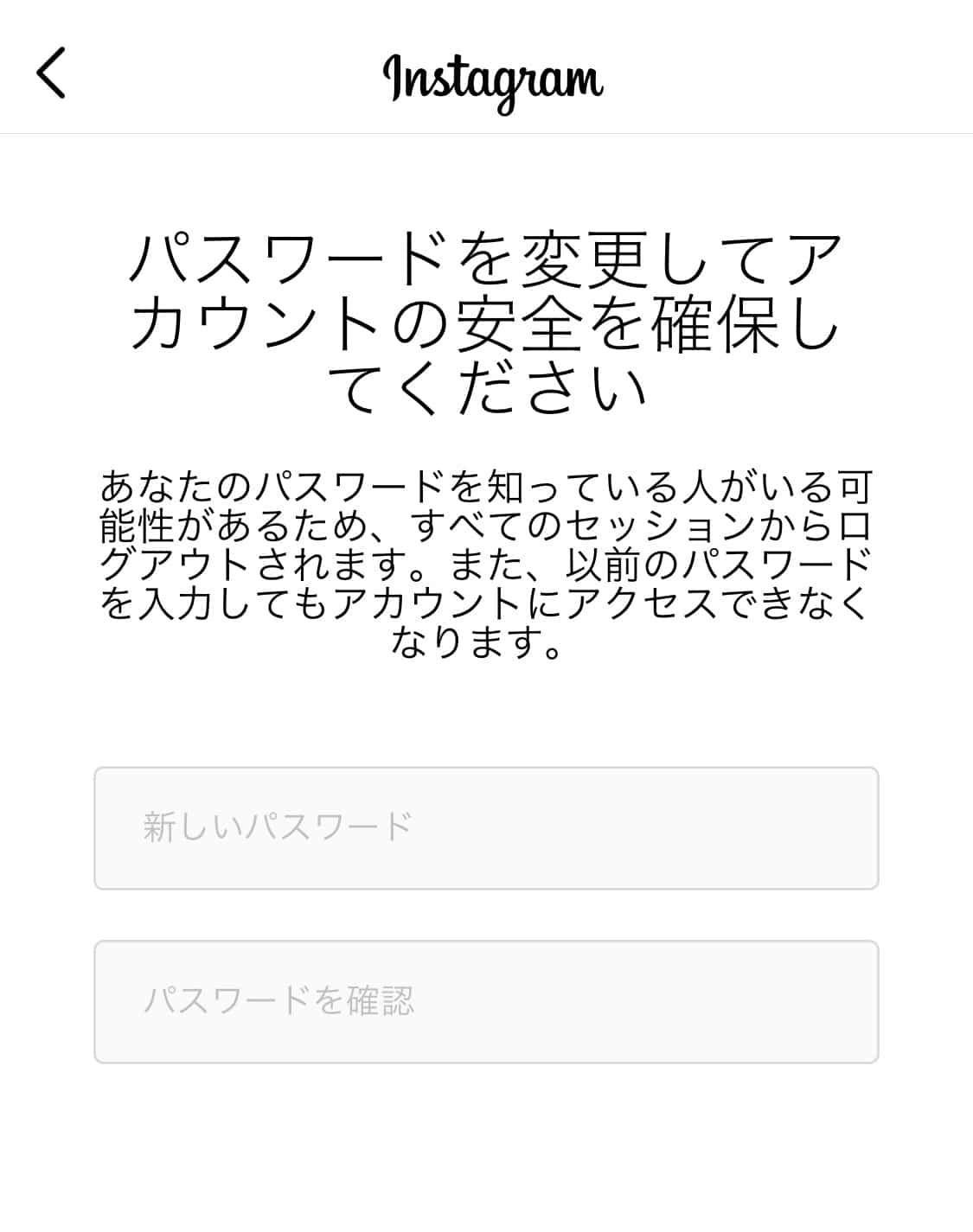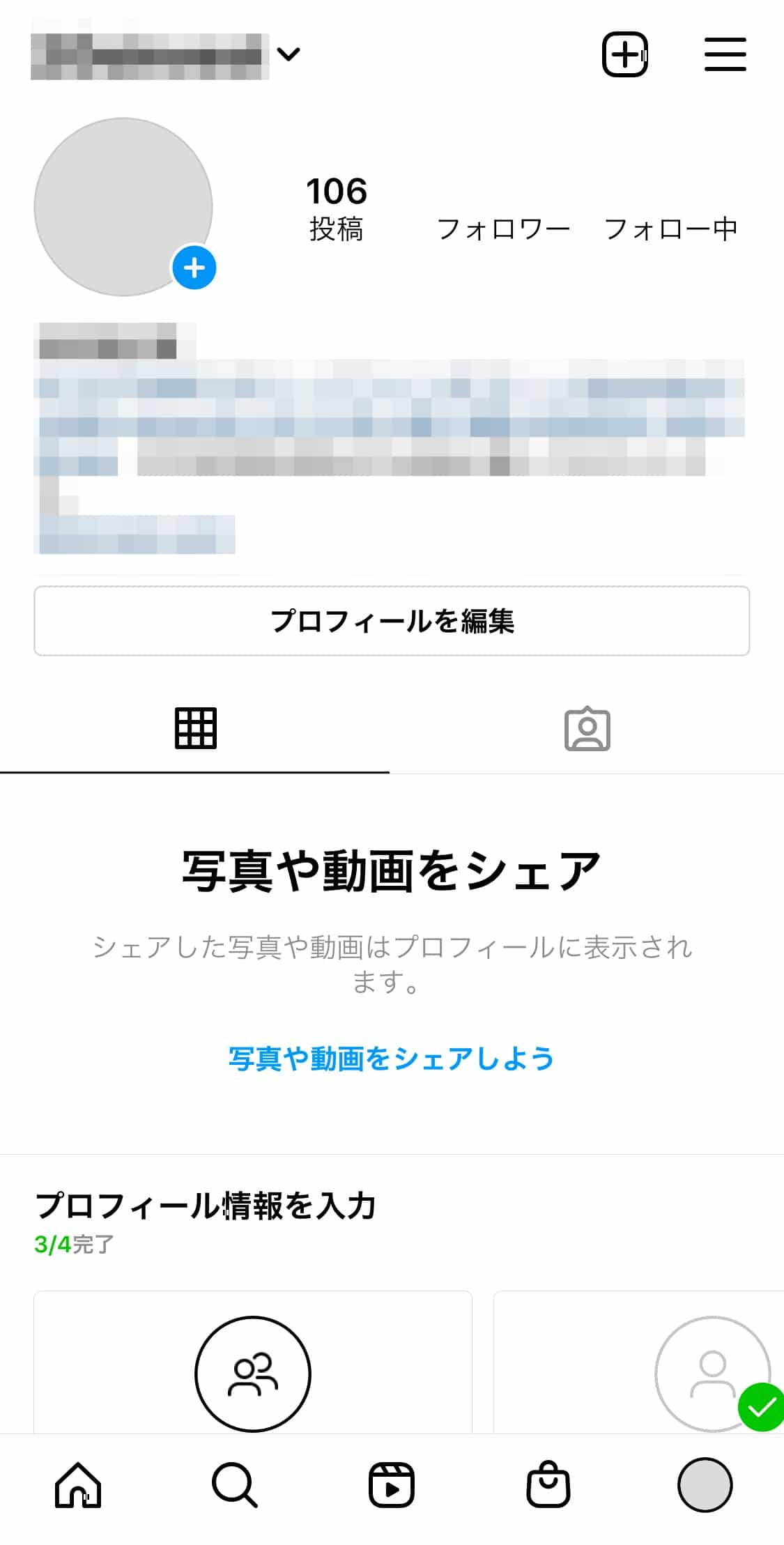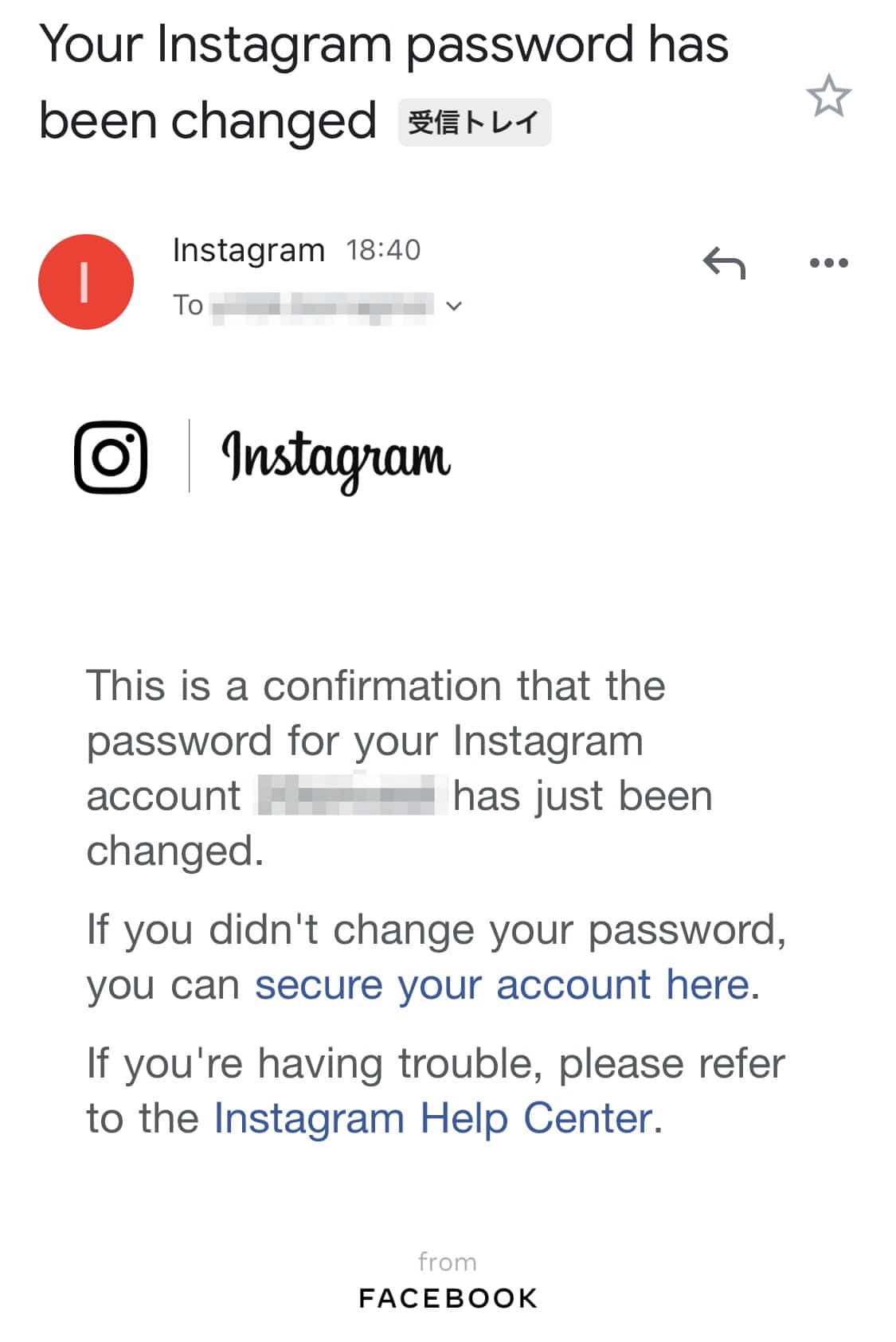インスタグラムについて詳しく解説します
インスタグラムを開いたら、突然不審なログイン施行が検知されましたって出てきたんですけど…
という方に向けて、解決方法をまとめました。
先日、インスタグラムのアプリを開いたところ、このような画面が突然表示されました。
アカウントの安全を確保するために、ご本人が実行したものかどうかをお知らせください。
この通知によると、ウクライナから自分のアカウントへのログインを試したということになりますので、当然ながら、身に覚えのないアクセスです。
この記事では、この表示がされた後にすぐするべき対応方法をまとめました。
あせらず、ゆっくりと対応しましょう。
【確認】まず、確認すべき3つの項目
さて、さきほどのようなログイン試行の通知が来たら、まず、以下の項目を確認しましょう。
- ログイン試行された場所
- ログイン試行された時間
- ログイン試行されたデバイス(スマホ機種)
①と②の場所と時間は、インスタグラムを開いた画面上で確認できます。
該当する時間に、該当する場所に居た記憶がない場合は、アカウント乗っ取りなどの不正ログインを試みた、悪意のあるアクセスだと考えて良いでしょう。
③のデバイス、スマホ機種などについては、普段利用しているアカウントに登録しているメールアドレス宛に、このようなメールが届いているはずです。
そのメールの、この部分を見ると、機種名が確認できますよ。
一緒に①と②の場所と時間も確認できるので、より正確な情報を見たい場合はメールをチェックすると良しです。
例えば、普段使っていないスマホからログインした場合や、ちょっと旅行先で新たにログインし直した場合など、自分のログインにも関わらず、こうした通知が出てくることがあるからです。
しかしながら、自分が使っていない時間帯、海外からのログイン試行の場合は十中八九不正ログインを試していた証拠ですので、なるべく早めに対応しておくことをオススメします。
【対応策】不正なログイン試行が来たら、パスワードを変更するのがベスト
さて、このような表示がアプリで出てきて、見に覚えのない場合、基本的にはパスワードを変更するのがベストです。
こうした不審なログインが行われる理由は色々ありますが、何らかの理由で皆さんが利用しているパスワードが漏れていて、そのパスワードを色々なサービスでログイン可能かどうか、試しているパターンなどもあります。
また、一般的によく使われるパスワード(それこそ「password」というような)を、存在するアカウントにどんどん試してみて、ログインできちゃうアカウントがないかどうかを探している、というパターンもあります。
いずれにせよ、不正アクセスが試行されたという通知が来た場合は、新しいパスワードに変更するのがベストです。
理想を言えば、これまでに利用していないパスワードに変更しましょう。
そうしたパスワードに変更すれば、アカウント乗っ取りの危険性は格段に減ります。
【手順】インスタグラムアプリでのパスワードの変更方法
ということで、先程の画面から、パスワードを変更する方法をまとめました。
まず、画面下側の「私ではありません」のボタンを押します。
すると、新たしいパスワードの変更画面が表示されます。
ここで、これまでに設定していないパスワードを入力しましょう。
入力が完了したら「送信する」をタップ!
これで、パスワード変更が完了しました。
そのまま、自分のアカウントのプロフィールページが表示されますが、この時点ですでにパスワード変更が完了しています。
また、登録しているメールアドレス宛に、このようなメールが届いているはずですので、確認しましょう。
英語ですが、「あなたのアカウントのパスワードが変更されましたよ」という通知になります。
This is a confirmation that the password for your Instagram account **** has just been changed.
If you didn't change your password, you can secure your account here.
If you're having trouble, please refer to the Instagram Help Center.
まとめ
以上、「不審なログインが検知されました」と表示された場合の対応方法まとめでした。
まずは落ちついて、パスワードを変更しましょう。
変更したパスワードは、どこか別のメモにでも、残しておくと安心です。
Tipstourでは、この他にも多くのインスタグラムお役立ちテクニックを紹介しています。
興味があれば、他の記事もあわせて、ぜひご覧ください!
以上、ご参考までに。
それでは!